Родительский контроль: как оградить ребенка от нежелательного контента
- Родительский контроль
- Принцип работы
- Виды
- Как включить и установить родительский контроль
- На телефон
- Андроид
- Айфон (IOS)
- На компьютер
- На игровые консоли
- PlayStation
- Xbox
- На интернет
- На поисковые системы
- Операционные системы
- На развлекательные сервисы
- Советы экспертов

Родительский контроль
Обезопасить ребенка от ненужной информации в интернете и всегда знать, где он находится, помогает родительский контроль. Как установить его и настроить на телефоне и компьютере, как отключить доступ к определенным сайтам — в материале РИА Новости.
Родительский контроль
Существуют программы и приложения, которые позволяют родителям контролировать использование интернета ребенком. Таким образом можно оградить детей от нежелательного контента на сайтах, соцсетях, в видеоиграх и так далее.

В эту систему также входит контроль экранного времени использования телефона и компьютера. Родитель может установить определенный временной интервал, в который интернет доступен ребёнку, после его окончания девайс перестанет подключаться к сети.
Не всегда есть необходимость в том, чтобы скачивать программу или приложение для контроля. Некоторые гаджеты и сайты имеют фильтры, так называемый “детский” или “семейный доступ”.
“Поведение в интернете в целом и в социальных сетях в частности включает физические и психологические аспекты, связанные с различными кибер-угрозами», — отмечает Ольга Лаврентьева, контент-директор и аудитор программы курса по цифровой грамотности онлайн-школы Skysmart. — Младшие школьники, которые сегодня в довольно раннем возрасте начинают пользоваться гаджетами — группа риска. Поэтому фундаментальные навыки компьютерной грамотности (например, правила создания безопасных аккаунтов и защиты данных, распознавание способов мошенничества) становятся своего рода “азбукой”, изучать которую нужно уже в период начальной школы”.

Ребенок со смартфоном
Принцип работы
Абсолютной защиты программы “родительского контроля” дать не могут. Чем младше ребёнок, тем проще уберечь его от нежелательного контента. Но если дети учатся уже в средней и старшей школе, вряд ли получится ограничить им интернет, используя родительский контроль.
Тем не менее, с помощью этой функции возможно:
- —Фильтровать и блокировать травмирующий контент, например, насилие и порнографию.
- —Ограничивать использование интернета по времени.
- —Создавать “семейные профили” для контроля за ребенком, а также разные учетные записи, чтобы у каждого члена семьи был свой уровень доступа.

Виды
Есть разные виды родительского контроля, выбор зависит от того, на каком уровне необходимо контролировать ребенка:
- —На сетевом уровне. Такая защита устанавливается на роутере, раздающем интернет в квартире или доме, и охватывает все гаджеты, которые подключаются через него к интернету.
- —На уровне устройства. Такие программы устанавливаются на смартфон, планшет или компьютер и используются независимо от того, когда и где устройство подключено к интернету.
- —На уровне программного обеспечения. Устанавливаются в операционной системе или в используемом приложении. Например, можно ограничить поиск Google или видео на YouTube. На каждом устройстве эти ограничения нужно устанавливать отдельно.

Подросток за компьютером
Как включить и установить родительский контроль
Инструкция по установке “родительского контроля” зависит от того, как взрослые хотят предостеречь своих детей и от чего конкретно оградить.
Если родитель хочет ограничить детей в поиске того или иного контента, лучше всего включить Google SafeSearch в любом браузере. Во-первых, нужно убедиться, что браузеры используют Google в качестве поисковой системы по умолчанию, поэтому нужно включить “безопасный поиск”. Эта мера предосторожности поможет убрать часть нежелательного контента.
Если родители намерены запретить доступ к определенным веб-сайтам и ограничить возможность ребенка просматривать то или иное содержимое, можно использовать родительский контроль, встроенный в операционную систему устройства. Каждая крупная операционная система — Windows от Microsoft, Mac OS от Apple и даже Amazon Fire предлагает настройки, позволяющие закрыть доступ к определенному контенту. Чтобы установить ограничения, необходимо использовать самую последнюю версию операционной системы, каждый пользователь должен войти в систему под своим профилем.

С этой целью лучше всего загрузить приложения для отслеживания текстовых сообщений, социальных сетей, электронной почты и других мобильных функций — Bark, Circle, TeenSafe или WebWatcher. Это особенно полезно, если родителя беспокоят потенциально опасные разговоры или сомнительные темы, в которые может быть вовлечен ребенок. Bark, например, уведомляет, когда обнаруживает «предупреждающие» слова, такие как «наркотики». Для мониторинга социальных сетей понадобится информация об учетной записи ребенка, включая пароли.
Можно использовать GPS-трекеры, такие как Find My Friends и FamiSafe, или российский аналог — “Зенли”, чтобы всегда быть в курсе местонахождения ребенка. Однако для того, чтобы они работали, телефон должен быть включен.

Дети с планшетным компьютером
На телефон
Современные модели телефонов имеют функции, ограничивающие действия ребенка в сети. Это позволяет родителям контролировать так называемое “экранное время” ребенка, то есть то, сколько часов в день он проводит за гаджетом. Родители могут настроить время по собственному желанию, в том числе на конкретные приложения (например, игры или социальные сети) или на сеть в целом.
Андроид
Для устройств с операционной системой Android лучше использовать специальные дополнительные приложения, так как модели телефонов различаются по функционалу. Однако существуют универсальные программы с расширенными настройками, например — Google Family Link. Нужно зайти на сайт компании, создать семейную группу и войти в нее со всех устройств, включая телефон ребенка. Без разрешения родителей дети не смогут, например, скачать игру, зайти на определённый сайт, проводить в интернете больше установленного взрослыми времени и т.д. В соответствии с настройками родители получают уведомления о контенте, с которым взаимодействуют их дети.

Айфон (IOS)
Полностью ограничить пользование интернетом на айфоне не получится. Однако можно установить лимит по времени и ограничить онлайн-покупки.
Родительский контроль на iPhone настраивается в меню «Экранное время». Нужно установить код-пароль и подтвердить его, затем ввести этот код на устройстве ребенка. В версии iOS 13.4 также необходимо ввести Apple ID на гаджете родителя: благодаря этому можно восстановить забытый пароль. Эта схема работает на iPhone, iPad или iPod. Другой вариант — настроить «Семейный доступ» в меню.
Чтобы запретить покупки в iTunes и App Store, необходимо:
- 1Перейти в настройки и выбрать “экранное время”
- 2Нажать «контент и ограничения конфиденциальности». Далее необходимо ввести пароль
- 3Найти кнопку «покупки в iTunes и App Store».
- 4Выбрать настройку и установить значение «не разрешать».
Также можно изменить настройки пароля для дополнительных покупок в iTunes, App Store или книжном магазине. Для этого необходимо выполнить шаги 1-3, затем выбрать “всегда требовать” или “не требовать”.

На компьютер
В Windows 10 есть функция родительского контроля, она легко настраивается. Для этого необходимо перейти в меню «настройки» — «учетные записи» — «семья и другие пользователи». Чтобы настроить семейный доступ, владельцу компьютера необходим доступ в интернет и учетная запись Майкрософт. Если ее нет, система предложит создать ее. Чтобы включить ребенка в эту систему, нужно нажать на строку «добавить члена семьи». Затем нажать на ссылку «управление семейными настройками через Интернет» — на веб-сайте Microsoft откроется страница «ваша семья». Там можно установить все необходимые фильтры.
На игровые консоли
Современные консоли подключаются к интернету, чтобы можно было просматривать веб-страницы, совершать внутриигровые покупки и общаться с другими онлайн-пользователями. Однако производители игровых консолей понимают, что ими могут пользоваться дети, поэтому у многих компаний есть специальные ограничения для детского пользования.

Подросток играет в приставку
PlayStation
На моделях последних поколений PlayStation можно создать создать несколько профилей для каждого члена семьи. Это работает по принципу матрешки. Сначала родитель создает собственную учетную запись, а потом профили для всех детей.
Xbox
Для консолей Xbox разработчики выпустили специальное приложение Xbox Family Settings, это своего рода фильтры, которые помогают родителям обезопасить ребенка. Пошаговая настройка позволяет ограничить игровое время, покупки, контент для взрослых и просматривать статистику использования Xbox.

Wi-fi роутер
На интернет
Один из самых простых способов настроить родительский контроль — запрограммировать роутер. Он функционирует как точка доступа, через которую проходит весь интернет-трафик для сети. Настройка родительского контроля здесь позволит выполнять веб-фильтрацию для всех устройств в сети — компьютеров, смартфонов, планшетов и даже игровых консолей со встроенными браузерами.
Некоторые роутеры бывают со встроенным родительским контролем. Если в устройстве есть такая функция, информация о ней будет указана на коробке.
Если роутеры не включают родительский контроль, можно использовать OpenDNS для настройки. OpenDNS позволяет создать учетную запись и настроить веб-фильтрацию — можно выбирать различные категории сайтов для блокировки. Те, кто попытается посетить их, будут видеть сообщение “этот сайт заблокирован”.
На поисковые системы
В Google есть функции родительского контроля, которые родители могут настроить, чтобы уменьшить количество неподходящего контента, попадающего в результаты поиска.
Если ребенку не исполнилось 13 лет (возрастное ограничение может отличаться в зависимости от страны) и у него нет собственной учетной записи Google, родитель может создать для него учетную запись и управлять ею с помощью Family Link.
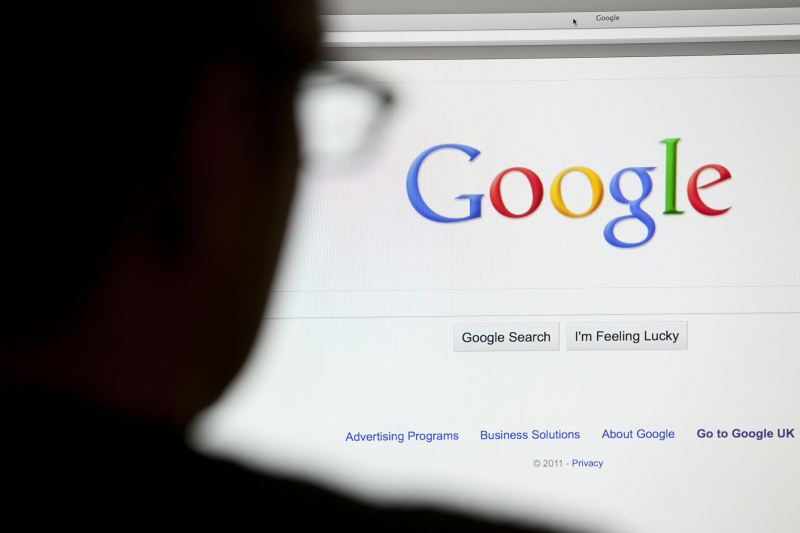
Страница Google.com на экране
У Яндекса также есть функция родительского контроля. Более того, у этой поисковой системы больше режимов:
- 1Умеренный — из результатов поиска исключаются сайты «для взрослых», если запрос явно не направлен на поиск таких ресурсов (режим включен по умолчанию).
- 2Семейный — из результатов поиска полностью исключается контент «для взрослых» (даже если запрос явно направлен на поиск таких ресурсов), а также сайты, содержащие нецензурную лексику.
- 3Без ограничений — в результатах поиска присутствуют все найденные по запросу документы, включая интернет-ресурсы «для взрослых».
Родитель может выбрать тот режим, который считает подходящим.

Дети сидят за компьютером
Операционные системы
Большинство компьютерных систем предлагают простые в выполнении шаги по настройке родительского контроля
- —Windows
Родительский контроль Windows позволяет пользователям устанавливать ограничения на количество времени, проводимого за играми и программами, к которым дети могут получить доступ
- —Apple
Фильтр родительского контроля Apple может работать в трех режимах (неограниченный, автоматический и белый список). Нужно убедиться, что был выбран наиболее подходящий фильтр для ребенка.
- —Chrome OS
Для пользователей Chrome OS рекомендуется настроить “Supervised Users”. Это даст возможность видеть, какие сайты или страницы просматривал ребенок, функция позволяет блокировать сайты, доступ к которым может быть нежелателен.

Логотип YouTube
На развлекательные сервисы
Один из самых популярных сервисов — YouTube. У него есть собственная программа, позволяющая ограничить потребление нежелательного контента для детей — это YouTube Kids. Хотя видеохостинг не указал конкретный возрастной диапазон для приложения, оно подходит в основном для детей в возрасте от трёх до восьми лет. Отличается тем, что в его рекомендациях находится только детский контент. То есть мультфильмы, развивающие передачи, аудиокниги.
Но родители также должны знать, что в приложении есть реклама. YouTube следит за тем, чтобы объявления, выбранные для сайта, проходили проверку, поэтому они соответствуют возрасту. Однако если родитель или ребенок столкнётся с каким-либо неприемлемым контентом, можно сообщить об этом в поддержку или нажать кнопку “блок”.
Что касается iTunes, как и других сервисов Apple, родительский контроль осуществляется с помощью ПК и функции «родительский контроль», а также настроек учетной записи через функцию “экранное время».

Советы экспертов
Аналитики также отмечают, что помимо контроля ребенка, его также следует приучать к цифровой грамотности. Для того чтобы в будущем, когда родитель перестанет контролировать вход детей в Сеть, они могли потреблять контент безопасно, а также не подвергались взломам, кибербуллингу.
“Поведение в интернете в целом и в социальных сетях в частности включает физические и психологические аспекты, связанные с различными кибер-угрозами, — комментирует Ольга Лаврентьева, контент-директор и аудитор программы курса по цифровой грамотности онлайн-школы Skysmart. — Младшие школьники, которые сегодня в довольно раннем возрасте начинают пользоваться гаджетами — группа риска. Поэтому фундаментальные навыки компьютерной грамотности (например, правила создания безопасных аккаунтов и защиты данных, распознавание способов мошенничества) становятся своего рода “азбукой”, изучать которую нужно уже в период начальной школы”.